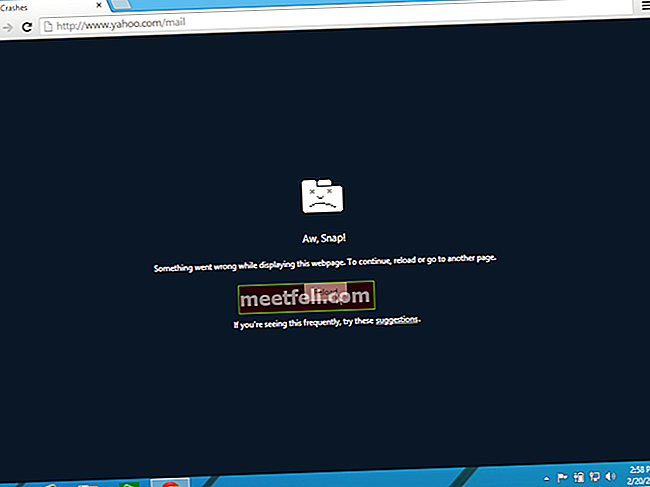Kadang kala, pengguna iPhone menghadapi masalah menghantar gambar tersebut kepada rakan dan orang tersayang. Kadang-kadang masalah ini tidak ada kaitan dengan penggunaan pembawa tetapi boleh disebabkan oleh memilih kawalan yang salah di iPhone anda.
Komuniti iOS dibuat dengan cara yang menjadikannya mudah untuk menghantar gambar melalui aplikasi pesanan dan ia berlaku melalui platform iMessage antara dua peranti iOS. Kadang-kadang, mesej seperti itu disertakan dengan gambar tidak akan hilang, entah mereka terjebak di tengah jalan, atau pesan sama sekali gagal. Mari cari sebab mengapa gambar itu tersekat di tengah jalan dan cari perlawanan.
Untuk menghantar gambar melalui iMessage, pengguna harus mengaktifkan fitur tersebut dan penerima juga harus menggunakan iMessage untuk menerimanya. Semasa gambar anda dihantar, butang 'Kirim' bertukar menjadi biru di iMessage.
Lihat juga: Cara Memperbaiki Tiada Perkhidmatan Pada iPhone
Cara Memperbaiki iPhone Tidak Menghantar Gambar
Periksa data selular
Sekiranya anda menggunakan data selular untuk mengakses Internet di iPhone anda, pastikan ia diaktifkan. Pergi ke Tetapan, pilih Selular, dan pastikan butang di sebelah "Data Selular" berwarna hijau. Seterusnya, lancarkan Safari dan cuba buka www.apple.com. Sekiranya ia dapat dibuka, itu bermaksud data selular bukan alasan mengapa iPhone anda tidak menghantar mesej gambar.

Tukar ke 4G
Adakah siri iPhone anda menyokong 4G? Sekiranya berlaku, periksa sama ada anda telah mengaktifkannya. Menggunakan 4G dapat memberi anda kelajuan Internet yang lebih cepat kerana sambungan Internet yang buruk dapat menyebabkan iPhone tidak menghantar masalah gambar. Buka Tetapan >> Selular >> Pilihan Data Selular >> ketik pilihan 4G.

Tukar ke WiFi
Sekiranya anda mempunyai rangkaian WiFi di tempat anda, lebih baik menggunakannya daripada Data Selular. Sebelum anda menukar sambungan Internet ke WiFi, matikan Data Selular pada iPhone anda terlebih dahulu. Untuk mengaktifkan WiFi, anda membuka pusat kawalan dengan menggeser ke atas dari mana-mana skrin iPhone anda dan mengetuk ikon WiFi. Anda juga dapat menuju ke Tetapan, pilih WiFi, dan aktifkan. Pastikan WiFi berfungsi dengan baik. Anda boleh mengujinya dengan melayari Safari.

Periksa Data & Masa
Pastikan Tarikh & Masa anda betul. Untuk memeriksanya, pergi ke Tetapan >> Umum >> Tarikh & Masa. Anda boleh menetapkannya secara manual atau automatik. Zon Waktu anda diatur dengan betul dengan membuka Tetapan >> Umum >> Tarikh & Waktu >> Zon Waktu.

Togol MMS
Untuk dapat mengirim dan menerima mesej gambar di seluruh platform, anda harus mengaktifkan Pemesejan MMS. Untuk memeriksa apakah Pemesejan MMS AKTIF, pergi ke Tetapan >> Mesej. Pastikan kedua-dua ciri ini diaktifkan. Anda juga boleh menukarnya Hidup dan Mati, kemudian hidupkan semula.

Togol iMessage
Sekiranya anda mempunyai masalah iMessage tidak menghantar gambar di iPhone anda, cubalah beralih ciri iMessage. Ia juga dapat menyelesaikan masalah iPhone yang tidak menghantar gambar.
- Pergi ke Tetapan.
- Pilih Mesej.
- Ketik "iMessages" sekali untuk mematikannya dan ketik sekali lagi untuk menghidupkannya semula.

Mulakan semula iPhone
Mematikan iPhone sebentar berfungsi untuk menyelesaikan banyak masalah. Anda boleh memulakan semula peranti anda jika iPhone anda tidak menghantar mesej gambar. Tekan dan tahan butang Tidur / Bangun sehingga anda melihat gelangsar merah di skrin. Luncurkannya untuk mematikannya. Tunggu selama 30 saat. Kemudian, tekan butang yang sama selama beberapa saat sehingga logo Apple muncul.

sokongan.apple.com
Periksa Kemas kini Tetapan Pembawa
Mengemas kini tetapan pembawa anda dapat meningkatkan sambungan dan prestasi rangkaian selular, yang boleh menjadi sebab iPhone anda tidak menghantar masalah gambar.
- Sambungkan iPhone anda ke Internet.
- Dari skrin utama, buka Tetapan >> Umum >> Tentang.
- Anda akan dapat melihat kemas kini tetapan pembawa jika tersedia.
Tetapkan semula Tetapan Rangkaian
Kaedah ini akan menetapkan semula dan membawa semua tetapan rangkaian ke lalai kilang. Dengan melakukan ini, masalah iPhone tidak menghantar gambar dapat diselesaikan. Langkahnya sangat mudah, buka Tetapan >> Umum >> Tetapkan semula >> Tetapkan Semula Tetapan Rangkaian. Di sini, anda perlu memasukkan kod laluan dan meneruskannya dengan mengetuk "Reset Network Settings" pada tetingkap pop timbul.

Kemas kini perisian
Dalam banyak kes, masalah iPhone dapat diperbaiki dengan kemas kini iOS. Secara kebiasaannya, mengemas kini Perisian adalah mudah dan selamat.
- Sandarkan data anda terlebih dahulu.
- Pastikan iPhone anda mempunyai daya tahan bateri minimum 50% dan disambungkan ke sambungan Internet yang stabil.
- Dari skrin utama iPhone anda, buka Tetapan >> Umum >> Kemas kini Perisian.
- Sekiranya kemas kini tersedia, ketuk "Pasang Sekarang".

Tetapkan Semula Semua Tetapan
Sekiranya anda mengikuti semua penyelesaian di atas, tetapi anda masih tidak dapat menghantar gambar di iPhone, cuba tetapkan semula semua tetapan. Untuk melakukannya, pergi ke Tetapan, pilih Umum dan tatal ke bawah sehingga anda menemui "Reset". Ketuk padanya. Seterusnya, pada tetingkap "Reset", pilih Reset All Settings. Masukkan kod laluan anda terlebih dahulu dan selesaikan tindakan dengan mengetuk "Reset All Settings" pada tetingkap pop timbul.

Semua penyelesaian di atas didapati berkesan untuk memperbaiki iPhone agar tidak menghantar gambar pada iPhone 4, iPhone 4s, iPhone 5, iPhone 5s, iPhone 6, iPhone 6 Plus, iPhone 6s, iPhone 6s Plus, iPhone SE, iPhone 7 dan iPhone 7 Plus.
Sekiranya anda mencuba penyelesaian di atas, dan tidak ada yang berkesan, hubungi pembawa anda atau Genius Bar atau Penyedia Perkhidmatan Sah Apple yang terdekat.